TTEP.CN > 故障 >
如何用Office自带的截图功能截图 使用Office自带的截图功能截图
如何用Office自带的截图功能截图 使用Office自带的截图功能截图方法 我们的生活中越来越离不开电脑,但在使用电脑的过程中总会遇到各种各样的问题。TTEP致力于给电脑小白朋友们介绍一些简单常用问题的解决方法,这次给大家介绍的是使用Office自带的截图功能截图方法。
桌面上所有开启的窗口截图,其实Office早就帮你自动准备好了,不用你动手去截取。
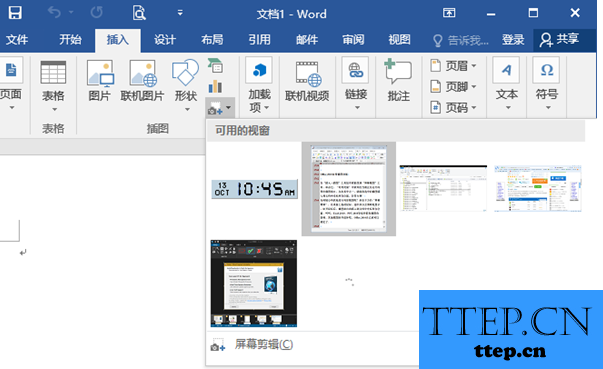
在“插入→插图”工具组中就能找到“屏幕截图”工具,单击它,“可用视窗”中就列出当前正在运行的程序截图窗口,点击其中之一,就能将选中的截图插入到文档中光标所在位置。
呵呵,你没有去截图,用时去拿就OK了,非常方便!
● 想截哪个区域都可以的
那么,如果想要截取桌面或程序的任意区域,且需要编辑,该如何处理呢?
单击上述选单下方的“屏幕剪辑”,在桌面上拖动鼠标,选中部分会清晰地显示,松开鼠标后,截图就自动插入到文档中光标所在位置。之后通过“格式”菜单,就可进行更加详细的调整。
Word、Excel、PPT等组件都有截图功能,其他截图软件该退休了吧。如果你使用的是Office 2010以上版本,就可以轻松搞定了。
以上就是为您介绍的使用Office自带的截图功能截图方法,有兴趣的朋友可以试试以上方法,这些方法简单容易上手,希望对解决大家的问题有一定的帮助。
桌面上所有开启的窗口截图,其实Office早就帮你自动准备好了,不用你动手去截取。
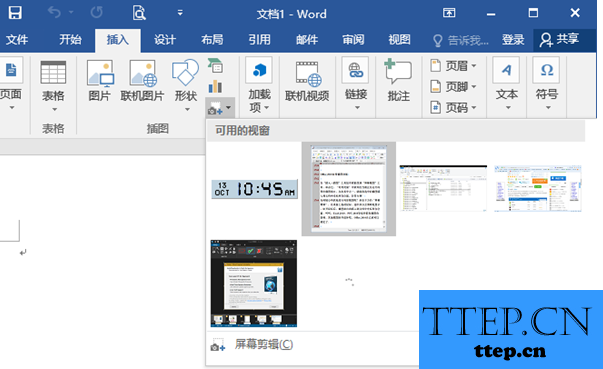
在“插入→插图”工具组中就能找到“屏幕截图”工具,单击它,“可用视窗”中就列出当前正在运行的程序截图窗口,点击其中之一,就能将选中的截图插入到文档中光标所在位置。
呵呵,你没有去截图,用时去拿就OK了,非常方便!
● 想截哪个区域都可以的
那么,如果想要截取桌面或程序的任意区域,且需要编辑,该如何处理呢?
单击上述选单下方的“屏幕剪辑”,在桌面上拖动鼠标,选中部分会清晰地显示,松开鼠标后,截图就自动插入到文档中光标所在位置。之后通过“格式”菜单,就可进行更加详细的调整。
Word、Excel、PPT等组件都有截图功能,其他截图软件该退休了吧。如果你使用的是Office 2010以上版本,就可以轻松搞定了。
以上就是为您介绍的使用Office自带的截图功能截图方法,有兴趣的朋友可以试试以上方法,这些方法简单容易上手,希望对解决大家的问题有一定的帮助。
- 上一篇:uc浏览器打开不出现主页怎么办 uc浏览器打开不出现主页的解决办
- 下一篇:没有了
- 最近发表
- 赞助商链接
